Life360 は、主に家族向けに設計されたソーシャル ネットワーキング アプリです。優れた位置追跡ツールで、愛する人がどこにいるのか、安全かどうかを知ることができます。

しかし、アプリに接続できない場合はどうすればよいでしょうか?この記事では、考えられる原因を説明し、問題の解決に役立つヒントとテクニックを提供します。
Life360 が接続できない場合のクイックフィックス
Life360 は信頼性の高い接続を確保できない場合があります。この問題が発生した場合は、以下の手順に従って接続を再確立し、アプリを再度起動して実行します。
Windows 10 フォト ビューアー ズーム マウス ホイール
- Life360 アイコンをタップして、携帯電話でアプリを起動します。
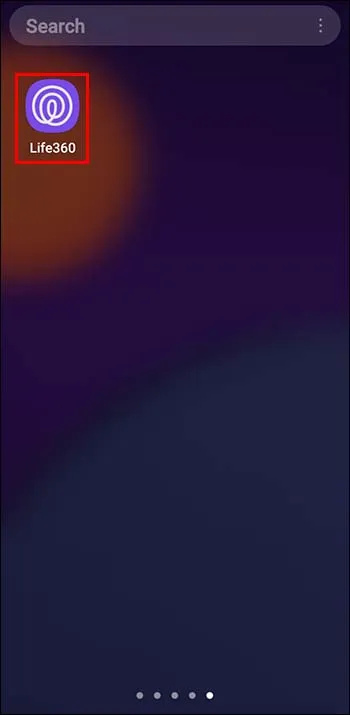
- 画面の一番下までスクロールし、歯車アイコンをタップして「設定」を開きます。
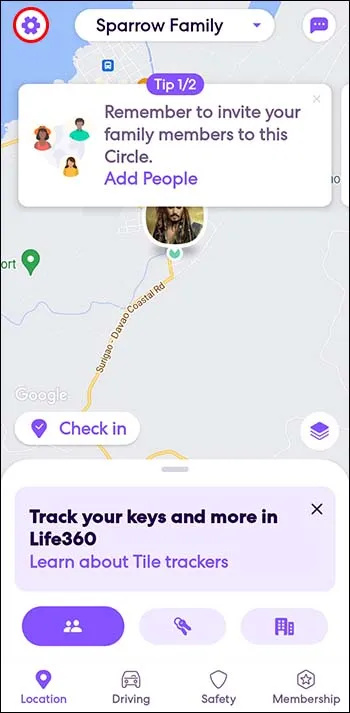
- 表示されるドロップダウンメニューから「ログアウト」を選択します。

- 携帯電話の電源を少なくとも 5 分間オフにしてから、携帯電話の電源をオンにして、Life360 アカウントにサインインします。

Life360 のトラブルシューティング
Life360 アプリを使用しているときに、携帯電話で接続エラーが発生することがあります。 Life360 が携帯電話に接続できない理由のいくつかを以下に示します。
バッテリー残量低下
多くの携帯電話は、バッテリーが少なくなると自動的にスリープ モードになる傾向があります。これにより、Life360 アプリのスムーズな実行が妨げられます。アプリに再度ログインする前に、バッテリーを充電するか電源に接続して、問題が解決したかどうかを確認してください。
ネットワークと携帯電話の信号が弱い
Life360 の接続の問題は、必ずしもアプリ自体に起因するわけではなく、不十分なモバイル データ、貧弱な携帯信号、不安定な Wi-Fi ネットワークなどの外部要因が原因です。この問題は、モバイル データを追加するか、Wi-Fi ネットワークをリセットすることで解決できます。ただし、問題の原因が接続状態の悪いエリアにある場合は、何もすることができません。
複数のデバイスで Life360 にサインインし、電話を切り替える
これは、Life360 が接続に失敗する最も一般的な理由の 1 つです。このアプリでは一度に複数のデバイスにログインできるため、その場所で不正確なアラートが生成される可能性があります。この問題を回避するために、複数のデバイスにサインインすると、Life360 は自動的にログアウトします。
この問題は、以下に説明する手順に従って解決できます。
- 使用するデバイスで Life360 アカウントからログアウトし、古いデバイスで Life360 にサインインします。

- 「デバイス設定」を開きます。

- メニューから「Life360」を選択します。

- Android を使用している場合は、「許可」をタップして「位置情報」をオンにします。 iPhoneユーザーの場合は、「位置情報」を選択し、「位置情報へのアクセスを許可する」セクションの「常に」をタップします。
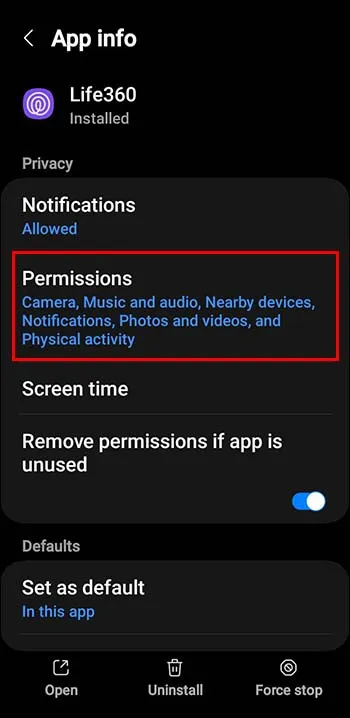
- Life360 からサインアウトします。

- 次に、使用するデバイスに再度ログインします。

- 「チェックイン」ボタンをタップして、Life360 上の現在地を更新します。

携帯電話を紛失した場合、または古いデバイスにアクセスできない場合は、以下の方法が完璧な解決策を提供します。
- Life360 ログイン画面で「パスワードを忘れた場合」を選択するか、これを貼り付けます リンク ブラウザに。
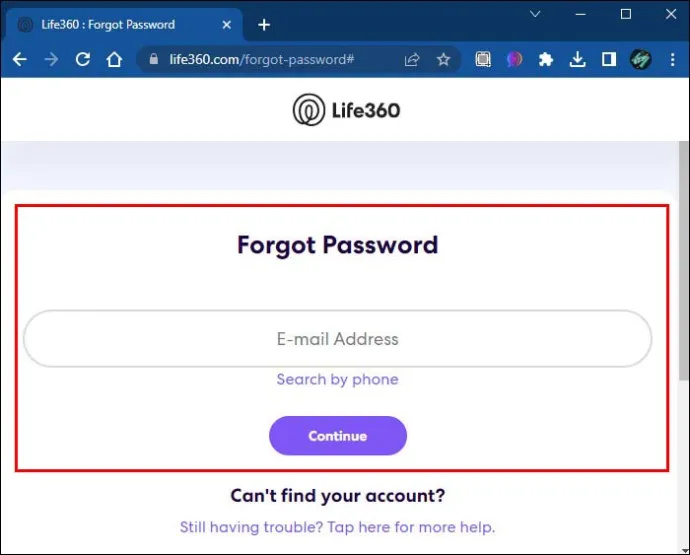
- Life360 からサインアウトし、少なくとも 5 分間携帯電話の電源を切ります。

- Life360に再度ログインし、「チェックイン」ボタンをタップして位置情報を更新します。

Life360 に接続できない場合の修正に役立つ追加のトラブルシューティング オプション
Life360 の強制停止
アプリケーションの強制停止は、アプリのスムーズな実行に影響を与える問題の解決に役立つことが知られています。 Android では次の手順が役に立ちます。
- 「設定」をタップします。

- 「アプリ」を選択します。
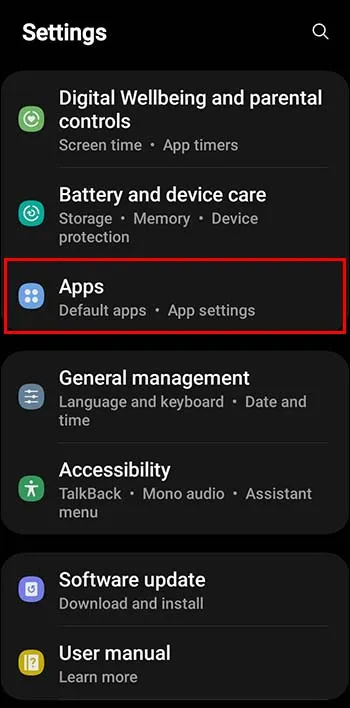
- アプリケーション メニューを下にスクロールして、Life360 を選択します。

- 「強制停止」ボタンをタップします
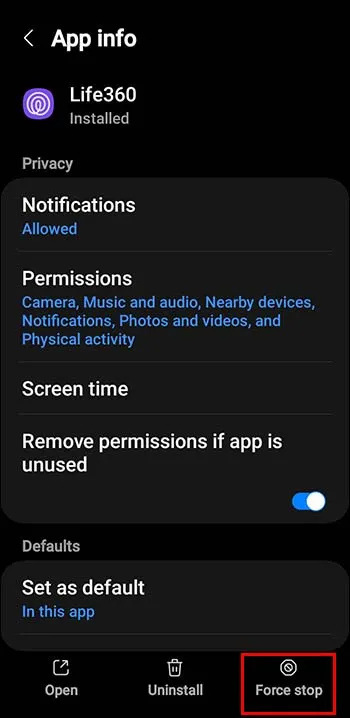
iPhone を使用している場合;
- 「アプリスイッチャー」を開きます。
- 右または左にスワイプして、Life360 アプリを見つけます。
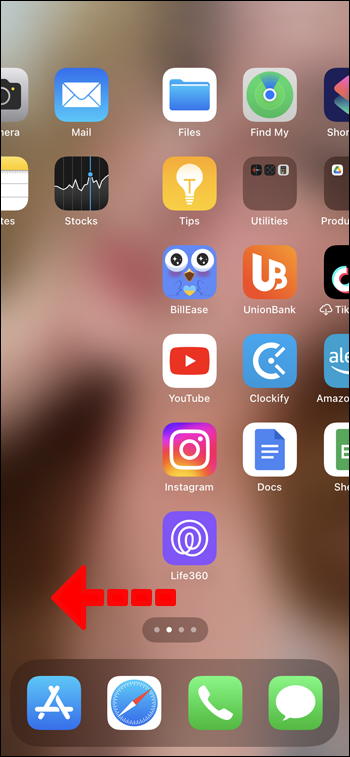
- 上にスワイプして Life360 を「強制終了」します。
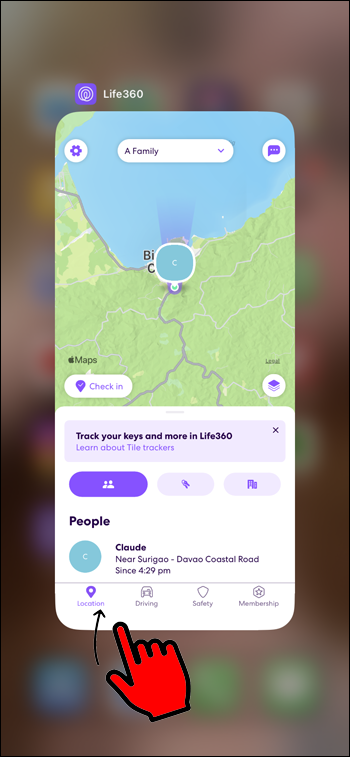
- ホーム画面に移動し、アプリを再起動します。
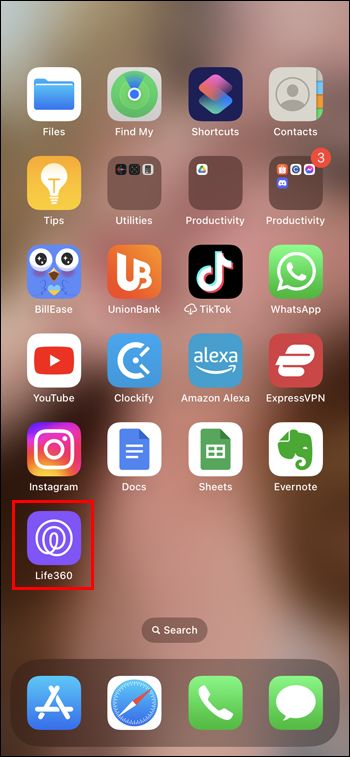
アプリキャッシュのクリア
接続の問題は、アプリケーション内のキャッシュされたファイルが原因で発生する可能性があります。 Life360 のキャッシュをクリアして、問題の原因が Life360 にあるのかどうかを判断することが重要です。
ソフトウェアをアップデートする
保留中のアップデートがないか、Google Play ストアまたは App Store を常に確認してください。古いソフトウェアは、Life360 アプリケーションのスムーズな実行に影響を与える可能性があります。保留中のアップデートを実行し、Life360 を再度起動する前に携帯電話を再起動して、問題が解決したかどうかを確認します。
注: これらのトラブルシューティング オプションをすべて実行しても結果が得られない場合は、Life360 カスタマー サポートにお問い合わせください。ここから Life360 カスタマー サポートにアクセスできます。 ライブチャットサポート
よくある質問
携帯電話の電源が切れた場合、Life360 は位置情報を正確に提供できますか?
いいえ。携帯電話の電源が入っていないときは、携帯電話の全地球測位システムは自動的にオフになります。これは、あなたの位置を追跡できなくなることを意味します。ただし、Life360 では、携帯電話の電源が切れる前の最後の位置情報が引き続き表示されます。
Life360 で自分の位置を隠すことはできますか?
はい、Life360 で現在地を非表示にするために使用できる方法は 4 つあります。
1.なりすまし
スプーフィングには、サードパーティのアプリケーションを使用して架空の場所を入力し、それを Life360 アプリに固定することが含まれます。セキュリティが脅かされていると感じた場合は、そうすることをお勧めします。とはいえ、リアルタイム更新をオフにするのは危険です。これらのサードパーティ アプリケーションをインストールする前に、すべてを慎重に検討してください。
2. バーナーフォンの使用
これは高価なオプションではありますが、なりすましよりも信頼性が高くなります。電話機を購入し、Life360 をセットアップしてから、メインの電話機から削除してください。所定の場所に置いて、業務を行ってください。 Life360 で位置情報を共有する方が安全だと感じたら、後で戻ることができます。
3. 携帯電話での模擬位置情報アプリのセットアップ
ブロックされた番号のブロックを解除する方法
携帯電話の「開発者設定」から疑似位置情報アプリを設定できます。ただし、セットアッププロセスは非常に複雑です。
4. 位置情報の共有を無効にする
位置情報の共有をオフにすることも、Life360 で自分の位置情報を非表示にする良い方法です。ただし、位置情報の共有がオフになっている場合でも、[チェックイン] ボタンをタップすると、Life360 上の位置情報が自動的に更新されることを常に覚えておいてください。 Life360 サークルの [ヘルプ アラート] ボタンをクリックすると、位置情報の共有が自動的に有効になります。
Life360 は、モバイル データや GPS をオフにしたことを他の人に知らせますか?
はい、データと GPS をオフにすると、現在地が「一時停止」として表示されます。そのため、Life360 サークルは、あなたが意図的に位置追跡をオフにしたことを知ることになります。
誰かがあなたの位置を追跡しようとすると、Life360 は通知しますか?
いいえ。Life360 での位置追跡は通常、バックグラウンドで行われます。
Life360 で現実の探偵をプレイする
Life360 を使用すると、いつでも愛する人を見守ることができます。ただし、このソフトウェアの使用時に接続不良の問題が発生することは珍しくありません。最も可能性の高い理由は、携帯電話の変更、バッテリー残量の低下、ネットワークと携帯電話の信号の低下、複数のデバイスへのサインインです。
これまでに Life360 を使用したことがありますか?もしそうなら、Life360 で「接続できません」エラーに遭遇したことがありますか?以下のコメントセクションでお知らせください。









